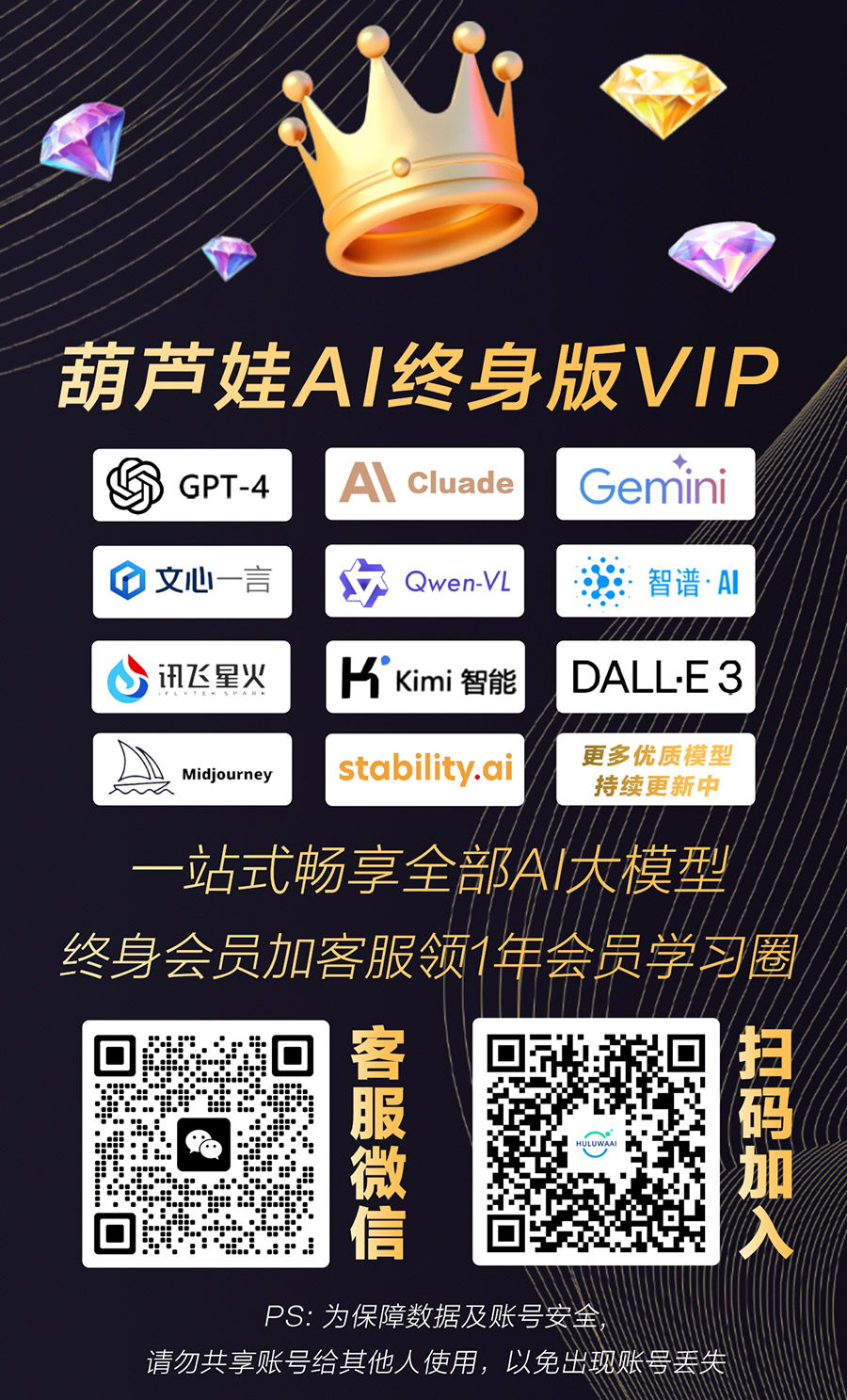SDXL 1.0内置的VAE产生可见伪影,建议使用外部VAE解决问题
SDXL 1.0 VAE产生可见伪影/水印。更多信息和图片对比:链接。下载修复后的VAE:链接(这是添加伪影“特性”之前的0.9 VAE,示例图片:链接)。使用外部VAE替代SDXL 1.0中的内置VAE。Automatic1111的操作指南:将VAE放入models/VAE文件夹,然后进入设置 -> 用户界面 -> 快速设置列表 -> sd_vae,重启后,下拉菜单将显示在屏幕顶部,选择VAE而不是“auto”。ComfyUI的操作指南:添加VAE加载器节点并使用外部VAE。修复后的VAE还有一个fp16版本,可在此链接获取:链接。
一、SDXL 1.0 VAE存在可见伪影问题
SDXL 1.0版本的VAE存在一个问题,即会在图像中产生可见的伪影或水印。这一问题引起了用户的关注,并在社交媒体上引发了热议。用户们在Reddit上发表了帖子,讨论了这一问题,并分享了对比图片,以展示VAE产生的可见伪影。这一问题对于使用SDXL 1.0进行图像处理的用户来说是一个重要的影响因素。
二、修复VAE的方法及操作指南
为了解决SDXL 1.0中VAE产生的可见伪影问题,开发者提供了一个修复后的VAE版本。用户可以通过以下步骤使用修复后的VAE替代SDXL 1.0中的内置VAE:
1. Automatic1111的操作指南:
- 将修复后的VAE文件放入SDXL的models/VAE文件夹中。
- 进入SDXL的设置界面,找到用户界面选项。
- 在快速设置列表中,找到sd_vae选项。
- 重启SDXL软件后,屏幕顶部将显示一个下拉菜单。
- 在下拉菜单中,选择修复后的VAE,而不是默认的“auto”选项。
2. ComfyUI的操作指南:
- 在ComfyUI中添加一个VAE加载器节点。
- 使用修复后的外部VAE替代内置的VAE。
除了修复后的VAE,还有一个fp16版本可供选择。用户可以通过以下链接获取修复后的fp16 VAE版本:链接。
总结
SDXL 1.0内置的VAE存在可见伪影问题,但用户可以通过使用修复后的外部VAE来解决这一问题。操作指南提供了详细的步骤,以帮助用户更换VAE并消除可见伪影。感谢您的阅读和支持!
© 版权声明
文章版权归作者所有,未经允许请勿转载。

相关文章
暂无评论...
终身版AI工具